Maya特效菜单创建曲线流动(Create Curve Flow)指令详解教程
功能说明:使粒子沿着选择的曲线流动。使用该命令后,Maya会自动创建一个发射器,默认情况下在选择的曲线上创建6个定位点,如下图所示。
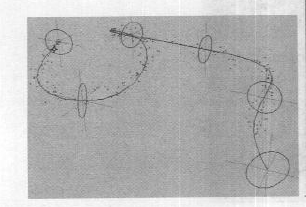
操作方法:选择NURBS曲线,单击执行。
参数详解:单击Effects>Create Curve Flow> (特效>创建曲线流动>
(特效>创建曲线流动> )打开选项窗口, 如下图所示。
)打开选项窗口, 如下图所示。
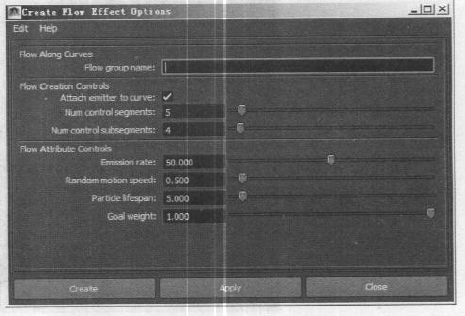
01 Flow group name (流动组名称)。
输入流动组的名称。
02 Attach emitter to curve ( 连接发射器到曲线)
勾选该选项,粒子发射器被点约束到曲线上的第一个流动定位器上。若不勾选,可以随意移动发射器的位置。
03 Num control segments ( 控制分段数)。
控制流动路径上的圆环数量。
04 Num control subsegments (控制子段数)。
设置每个控制段之间的分割段数目。
05 Emissionrate (发射率)。
控制粒子在单位时间内发射的速度。
06 Random motion speed (随机运动速度)。
控制粒子沿曲线弯曲运动时的曲径,数值越大,粒子运动的弯曲程度越大。
07 Particle lifespan (粒子生命周期)。
控制粒子从发射到消失的时间。数值越大,粒子运动越缓慢;数值越小,粒子运动越快。
08 Goal weight (目标权重)。
控制粒子跟踪路径的精确度。数值为1时,粒子完全跟随它的目标运动,数值越低越降低粒子接近目标的程度。
创建完曲线流动后,在Outliner (大纲)中选择Flow (流动),打开其属性面板,找到Extra Attributes(附加属性)卷展栏,如下图所示。可以通过修改其属性来控制流动的效果。下面讲解该卷展栏中的特有属性。
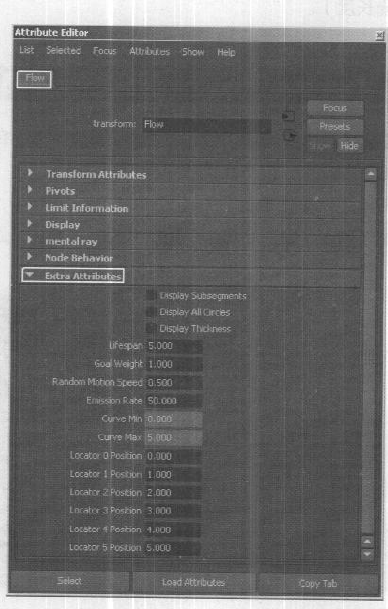
01 Display Subsegments (显示子段)。
显示曲线上的子控制段,如下图所示。
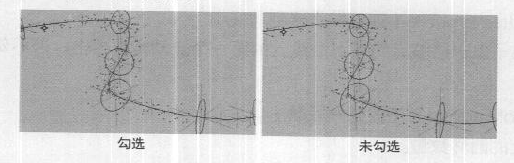
02 Display All Circles (显示所有的圆环)。
显示曲线上所有的圆环,如下图所示。
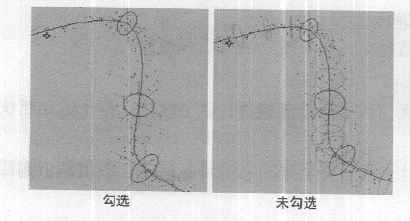
03 Display Thickness (显示厚度)。
显曲线上圆环的厚度,如下图所示。
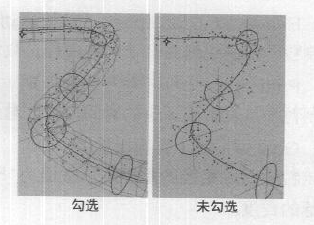
04 Locator Position (定位器的位置)。
控制曲线上Locator (定位器)的位置,即圆环的位置。可以手动输入数值,也可以按住Ctrl键的同时,按住鼠标左键不松,在输入框中左右拖曳,也可以达到移动Locator (定位器)位置的目的。
TIPS:曲线上的圆环可以控制粒子的活动范围和运动速度。如下图(左)所示,两个圆环距离越近,粒于数越多并且运动越缓慢,如下图(右)所示,圆环越大,粒子运动的范围越大,医环越小,粒子运动的范围越小。
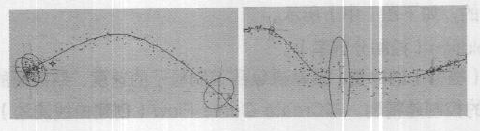
热门课程
专业讲师指导 快速摆脱技能困惑相关文章
多种教程 总有一个适合自己专业问题咨询
你担心的问题,火星帮你解答-
为给新片造势,迪士尼这次豁出去了,拿出压箱底的一众经典IP,开启了梦幻联动朱迪和尼克奉命潜入偏远地带卧底调查 截至11月24日......
-
此前Q2问答环节,邹涛曾将《解限机》首发失利归结于“商业化保守”和“灰产猖獗”,导致预想设计与实际游玩效果偏差大,且表示该游戏......
-
2025 Google Play年度游戏颁奖:洞察移动游戏新趋势
玩家无需四处收集实体卡,轻点屏幕就能开启惊喜开包之旅,享受收集与对战乐趣库洛游戏的《鸣潮》斩获“最佳持续运营游戏”大奖,这不仅......
-
说明:文中所有的配图均来源于网络 在人们的常规认知里,游戏引擎领域的两大巨头似乎更倾向于在各自赛道上激烈竞争,然而,只要时间足......
-
在行政服务优化层面,办法提出压缩国产网络游戏审核周期,在朝阳、海淀等重点区将审批纳入综合窗口;完善版权服务机制,将游戏素材著作......
-
未毕业先就业、组团入职、扎堆拿offer...这种好事,再多来一打!
众所周知,火星有完善的就业推荐服务图为火星校园招聘会现场对火星同学们来说,金三银四、金九银十并不是找工作的唯一良机火星时代教育......

 火星网校
火星网校
















